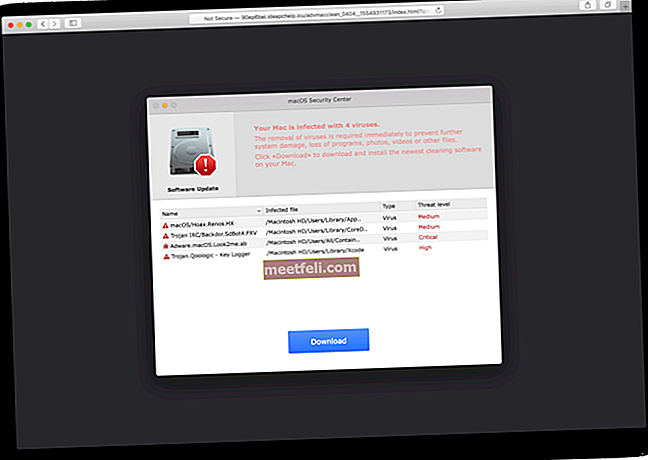Зміна теми Google Chrome може покращити використання Інтернету та зробити його більш цікавим та особистим. Як і Windows, Google Chrome дає нам можливість змінити дизайн своєї домашньої сторінки. Це чудова функція, яка радує шанувальників можливістю налаштувати все на свій смак. Цей посібник покаже вам, як встановити та видалити тему в Google Chrome.
Ви також можете прочитати: Як увімкнути батьківський контроль у Google Chrome
Як встановити та видалити тему в Google Chrome
Як встановити тему?
Отже, спочатку потрібно завантажити його спочатку, і ви можете це зробити у „Веб-магазині Chrome”, де ви також можете завантажити доповнення для свого браузера. Щоб відкрити його, ви можете використати два простих способи:
Відкрийте меню браузера та натисніть «Налаштування» <«Інші інструменти» <«Розширення», прокрутіть сторінку донизу та натисніть «Отримати більше розширень» і натисніть на розділ «Теми».
Або вставте в адресний рядок цю URL-адресу: //chrome.google.com/webstore/category/themes і натисніть Enter.
Тепер відкриється веб-магазин Chrome, і ви побачите теми, доступні для завантаження та встановлення у безкоштовній формі.
Щоб знайти потрібну тему, можна скористатися вікном пошуку, розташованим на лівій панелі, де ви можете ввести пошуковий запит, вибрати опцію «Теми» і дочекатися відображення результатів.
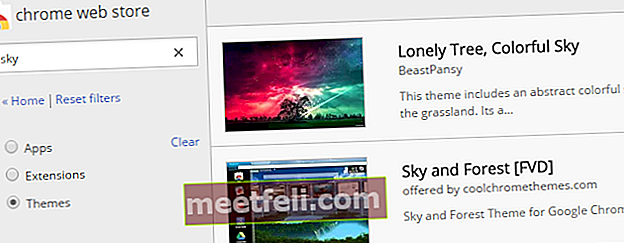
Знайшовши відповідну тему, виберіть її та натисніть кнопку «Додати в Chrome», розташовану у верхньому правому куті.
Дочекайтеся встановлення теми, після чого ваша тема Google Chrome буде автоматично змінена, і ви зможете переглянути домашню сторінку, відкривши нову вкладку за допомогою комбінації клавіш Ctrl + T.
Як видалити тему в Google Chrome?
Якщо вам не подобається встановлена вами тема, видаліть її наступним чином:
Відкрийте меню Chrome <«Налаштування», і в розділі «Вигляд» натисніть «Скинути до теми за замовчуванням».
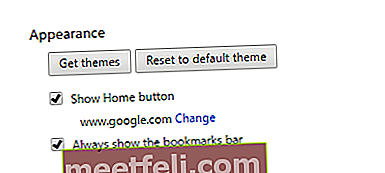
Після цього головна сторінка Google Chrome матиме оригінальний вигляд.
Джерело зображення: www.colourandlight.files.wordpress.com
Ви також можете прочитати: Як вимкнути автоматичне оновлення Google Chrome у Windows 10